Um tempo atrás, cobrimos um extremamente útilaplicativo chamado ContextEdit que permite editar o menu de contexto do botão direito do mouse de qualquer tipo de arquivo selecionado. O aplicativo tem a capacidade de ler todas as extensões de arquivos registradas do registro do Windows para permitir que você modifique facilmente as ações padrão, como abrir, abrir com, imprimir etc. Hoje, encontramos outro utilitário semelhante do Windows chamado Gerenciador de tipo de arquivo, que permite não apenas modificar o padrãoentradas do menu de contexto do tipo de arquivo selecionado, mas também para registrar novas ações de arquivo, bem como editar ações padrão / existentes. Usando o aplicativo, você pode, por exemplo, associar arquivos de texto, incluindo .txt, .log, .csv etc., ao MS Word ou outros aplicativos de processamento de texto. Ele ainda permite remover entradas desnecessárias da folha de propriedades de todos os tipos de arquivo. Por exemplo, se você deseja desintegrar a guia / opções de aplicativos de terceiros na folha de propriedades do arquivo, basta selecionar Todos os arquivos na lista, expanda Extensões do Shell> PropertySheetHandlers e exclua as entradas supérfluas. Leia além do salto para obter mais detalhes sobre o uso e algumas capturas de tela.
Pela primeira vez, o aplicativo lê automaticamente todas as entradas de tipo de arquivo registradas (extensões de arquivo) do registro do Windows e compila uma lista. Você pode Adicionar, remover e Editar qualquer tipo de arquivo através das opções relacionadas, presentes emno lado direito da janela do aplicativo. Se você deseja associar a ação Imprimir de todos os documentos de texto (ou seja, com extensões de arquivo DIC, EXC, LOG, SCP, TXT, WTX) a uma impressora PDF de terceiros, localize o Documento de texto grupo da lista, selecione Ações e clique em Editar.

O que você precisa fazer a seguir é especificar o caminho de origem do aplicativo da impressora PDF em Comando campo de entrada e clique em OK. Quando terminar, ele abrirá a Impressora PDF especificada quando você selecionar Imprimir no menu de contexto do clique direito estendido do arquivo de texto.
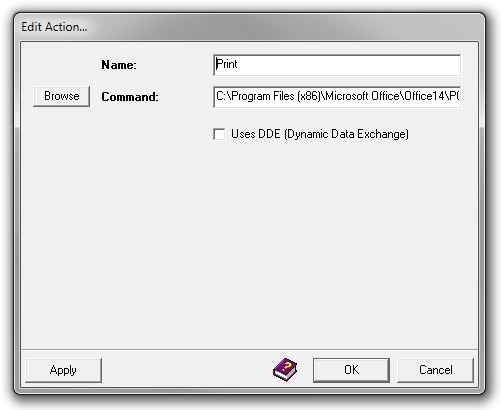
Da mesma forma, você pode inserir uma nova entrada personalizada. Clique Adicionar, acrescentar para abrir o Adicionar, acrescentar caixa de diálogo de onde você pode especificar Tipo de arquivo, extensão de arquivo, ação e Extensão Shell. Observe que se você deseja adicionar um Açao, escolha o nome da ação necessária no Nome no menu suspenso, insira comando e selecione a associação do tipo de arquivo.
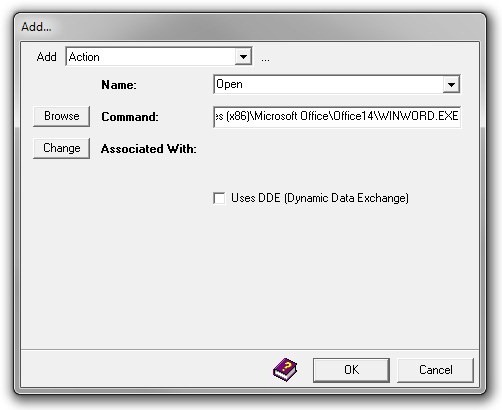
Embora o design primitivo do aplicativo, ele tenhamuito a oferecer se você souber o que está fazendo. É claro que ele não é voltado para usuários novatos e, independentemente da alteração que você fizer, tome precaução, pois as configurações não são revertíveis sem trazer manualmente de volta as alterações feitas. O aplicativo funciona no Windows XP, Windows Vista, Windows 7 e Windows 8. As edições de SO de 32 e 64 bits são suportadas.
Baixar File Type Manager











Comentários